Android 6.0 introducerade användbara små brickor i meddelandepanelen som gjorde det möjligt för användare att komma åt och växla ofta använda inställningar. Eftersom meddelandepanelen kan nås inifrån vilken app som helst, gör detta plattorna mycket praktiska att komma åt. I Android 7.0 har samma funktion justerats något så att du kan komma åt fem av dessa brickor utan att behöva dra ner hela aviseringspanelen. Tidigare var du tvungen att öppna panelen hela vägen för att få åtkomst till brickorna och det innebar vanligtvis två svepande gester; en för att öppna meddelandepanelen och en för att utöka den. De snabba inställningarna är lättare att komma åt men det finns bara plats för fem brickor. Så här kan du ändra deras ordning och låta dig föredra att visas i snabbinställningar.
Panelen Snabbinställningar visas i skärmdumpen till vänster medan hela listan med brickor som du får i meddelandepanelen visas i skärmdumpen till höger.
För att få åtkomst till snabba inställningar behöver du bara öppna meddelandepanelen med en liten flick. För att komma åt hela panelen måste du dra meddelandepanelen för att expandera den.

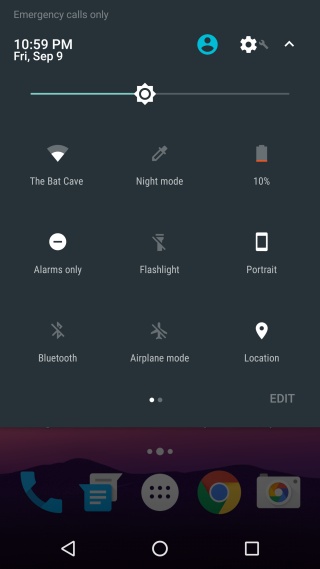
För att ändra vilka växlar som visas i Snabbinställningar,öppna meddelandepanelen och dra ner den så att du kan komma åt brickorna. Klicka på Redigera-knappen längst ner till höger. Kakelavsnittet kommer att utvidgas för att visa dig ytterligare brickor som kan läggas till, men det är inte vad du behöver göra.
När du är i redigeringsläge kan du ordna omplattor du vill. De fem första brickorna som visas på den första sidan i meddelandepanelen är de som visas i Snabbinställningar. Om du behöver att skärmorienteringsbrickan ska vara den första i snabbinställningar, dra och släpp den så att den visas längst upp till vänster. Upprepa för dina fem vanligaste växlar och lämna redigeringsläget. Det är allt som finns åt det.










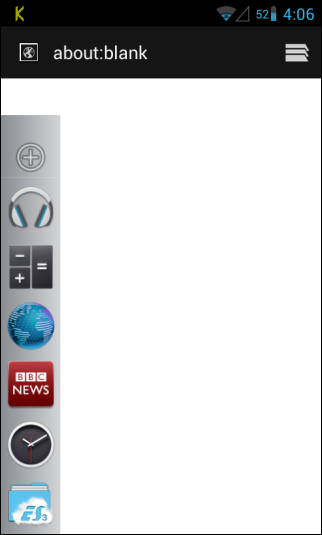


kommentarer